Reparer Unntaket for ukjent programvare (0x40000015) oppstod i applikasjonen
Miscellanea / / November 28, 2021
Reparer Unntaket for ukjent programvare (0x40000015) oppstod i applikasjonen: Feilen 0x40000015 er en popup-feilmelding som oppstår når du slår på PC-en, vil du se denne feilmeldingen etter at du logger på Windows 10. Feilkoden 0x40000015 betyr at noen applikasjoner forårsaker et ubehandlet kjøretidsunntak under avslutningen. Nå er feilen forårsaket fordi Windows-systemfilene på en eller annen måte ble skadet og dette kjøretidsunntaket. Den fullstendige feilmeldingen er:
Unntaket ukjent programvareunntak (0x40000015) skjedde i applikasjonen på plassering 0x004423ee.
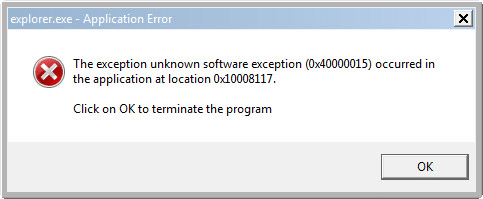
Nå kan det være forskjellige årsaker som kan ha resultert i korrupte systemfiler, for eksempel ufullstendig installasjon, ufullstendig avinstallering, manuell sletting av programfiler uten å avinstallere, etc. Brukere kan også møte denne feilmeldingen hvis PC-en deres er gjenopprettet etter et virus- eller spywareangrep, eller hvis du slår av PCen manuelt ved å bruke strømknappen (feilaktig avslutning).
Hvis du bare klikker OK vil du kunne bruke PC-en din normalt, men feilen 0x40000015 indikerer at det er noe galt med PC-en din, og derfor bør du se nærmere på det før det skader ytterligere din PC. Så uten å kaste bort tid, la oss se hvordan du faktisk fikser unntaket ukjent programvareunntaket (0x40000015) oppstod i applikasjonsfeilen ved hjelp av feilsøkingsveiledningen nedenfor.
Innhold
- Reparer Unntaket for ukjent programvare (0x40000015) oppstod i applikasjonen
- Metode 1: Kjør systemgjenoppretting
- Metode 2: Utfør en ren oppstart
- Metode 3: Kjør CCleaner og Malwarebytes
- Metode 4: Sørg for at Windows er oppdatert
- Metode 5: Oppdater antivirusprogrammet
- Metode 6: Kjør SFC og CHKDSK
Reparer Unntaket for ukjent programvare (0x40000015) oppstod i applikasjonen
Sørg for å opprette et gjenopprettingspunkt bare i tilfelle noe går galt.
Metode 1: Kjør systemgjenoppretting
1. Trykk på Windows-tasten + R og skriv"sysdm.cpl" trykk deretter enter.

2. Velg Systembeskyttelse fanen og velg Systemgjenoppretting.

3. Klikk på Neste og velg ønsket Systemgjenopprettingspunkt.

4. Følg instruksjonene på skjermen for å fullføre systemgjenopprettingen.
5. Etter omstart kan du kanskje Fix Unntaket ukjent programvareunntak (0x40000015) feilen.
Metode 2: Utfør en ren oppstart
Noen ganger kan tredjepartsprogramvare komme i konflikt med applikasjonen og forårsake applikasjonsfeil. For å FastsetteUnntaket ukjent programvareunntak (0x40000015) feil, du trenger å utføre en ren oppstart på PC-en og diagnostiser problemet trinn for trinn.

Metode 3: Kjør CCleaner og Malwarebytes
1.Last ned og installer CCleaner & Malwarebytes.
2.Kjør Malwarebytes og la den skanne systemet for skadelige filer.
3. Hvis skadelig programvare blir funnet, vil den automatisk fjerne dem.
4. Kjør nå CCleaner og i delen "Renere", under Windows-fanen, foreslår vi at du sjekker følgende valg som skal renses:

5. Når du har forsikret deg om at de riktige punktene er sjekket, klikker du bare Kjøre vask, og la CCleaner gå sin gang.
6. For å rense systemet ytterligere, velg kategorien Register og sørg for at følgende er merket:

7. Velg Scan for Issue og la CCleaner skanne, og klikk deretter Løs utvalgte problemer.
8. Når CCleaner spør "Ønsker du sikkerhetskopiering av registeret?” velg Ja.
9. Når sikkerhetskopieringen er fullført, velger du Fix All Selected Issues.
10. Start PC-en på nytt for å lagre endringene. Dette ville Fix Unntaket ukjent programvareunntak (0x40000015) feilen men hvis det ikke gjorde det, fortsett til neste metode.
Metode 4: Sørg for at Windows er oppdatert
1. Trykk på Windows-tasten + I og velg deretter Oppdatering og sikkerhet.

2. Deretter klikker du igjen Se etter oppdateringer og sørg for å installere eventuelle ventende oppdateringer.

3. Etter at oppdateringene er installert, start PC-en på nytt og se om du er i stand til det Fix Unntaket ukjent programvareunntak (0x40000015) feilen.
Metode 5: Oppdater antivirusprogrammet
Noen ganger kan dette problemet også oppstå hvis antivirusprogrammet ikke er oppdatert, så åpne antivirusprogramvaren og oppdater den til den nyeste definisjonen.
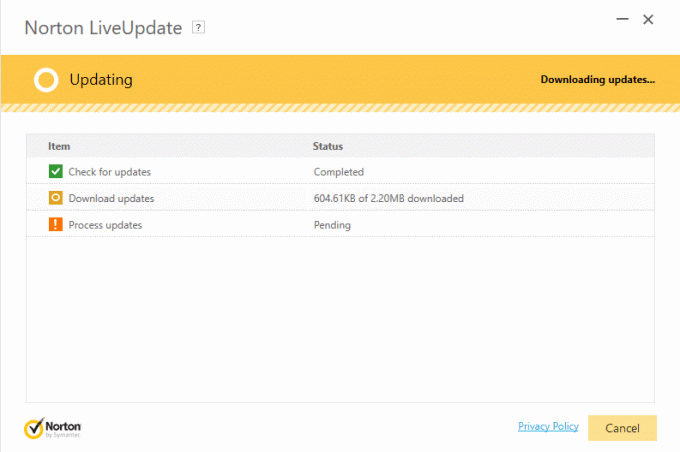
Metode 6: Kjør SFC og CHKDSK
1. Trykk på Windows-tasten + X og klikk deretter på Kommandoprompt (admin).

2. Skriv inn følgende i cmd og trykk enter:
Sfc /scannow. sfc /scannow /offbootdir=c:\ /offwindir=c:\windows

3. Vent til prosessen ovenfor er ferdig, og start PC-en på nytt når den er ferdig.
4. Deretter kjører du CHKDSK herfra Fiks filsystemfeil med Sjekk diskverktøy (CHKDSK).
5. La prosessen ovenfor fullføre og start PC-en på nytt for å lagre endringene.
Anbefalt for deg:
- Rett opp IRQL_NOT_LESS_OR_EQUAL-feil
- Slik fjerner du OneDrive fra Windows 10 Filutforsker
- Fiks Windows Update-feil 0xc8000222
- Reparer manglende åpen med alternativ fra høyreklikk kontekstmeny
Det er det du har lykkes med Reparer unntaket ukjent programvareunntak (0x40000015) skjedde i applikasjonen, men hvis du fortsatt har spørsmål angående dette innlegget, kan du gjerne spørre dem i kommentarfeltet.



